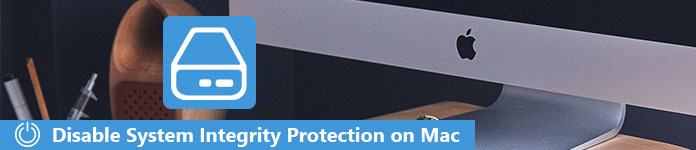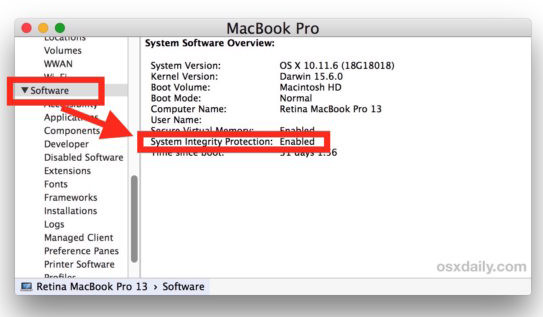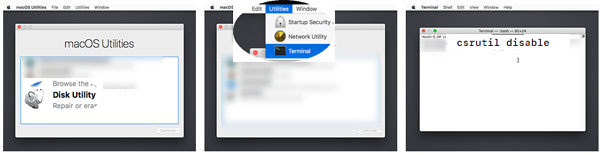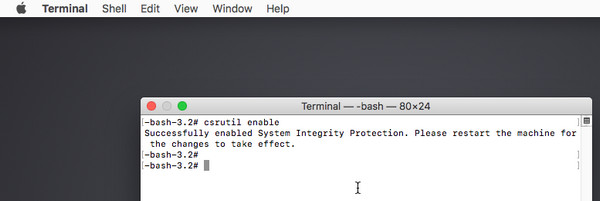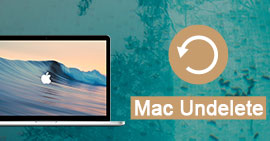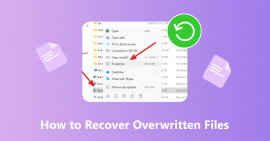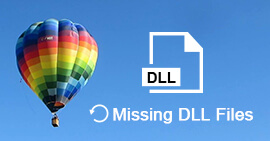Järjestelmän eheyden suojaus poistaa käytöstä / sallii käyttöoikeusrajoitusten poistamisen / pitämisen
Yhteenveto
Kun yrität käyttää sellaisia kolmannen osapuolen sovelluksia kuin Mac Data Recovery Mac OS X El Capitan -sovelluksessa tai uudemmassa, ja saada hylkäys, sinun on ensin poistettava järjestelmän eheyden suojaus. Tällä sivulla luetellaan yksityiskohdat sinulle.
Kun asennat ensimmäistä kertaa sellaisia kolmansien osapuolien sovelluksia kuin Mac Data Recovery Macille, se tulee sivuun, näyttöön tulee viesti, että "Käynnistyslevyä suojaa" Järjestelmän eheyden suojaus "Macilla. Poista käytöstä, jos tietojen palauttamista varten täysin."
Mikä on järjestelmän eheyden suojaus? Kuinka poistaa järjestelmän eheyden suojaus käytöstä Macilla? Onko sillä merkitystä, kun poistat järjestelmän eheyden suojauksen?
Seuraavassa kuvauksessa esitetään yksityiskohtaiset tiedot järjestelmän eheyden suojaamisesta ja kuinka järjestelmän eheyden suojaus poistetaan käytöstä / otetaan käyttöön.
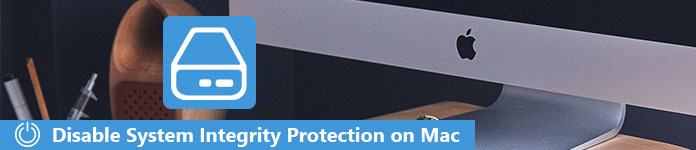
Poista Järjestelmän eheyden suojaus käytöstä
Esiluku: Mitä järjestelmän eheyden suojaaminen tekee
Järjestelmän eheyden suojaus (SIP) on tietotekniikka Mac OS X El Capitanissa ja uudemmissa versioissa Macin suojaamiseksi haittaohjelmilta.
Ennen järjestelmän eheyden suojaamista pääkäyttäjällä oli rajoituksia minkä tahansa järjestelmän kansion tai sovelluksen pääsyyn / muokkaamiseen / korvaamiseen kuten alla.
► / Järjestelmä
► / usr
► / bin
► / sbin
► Sovellukset, jotka on esiasennettu OS X: n kanssa
Kun ominaisuus otettiin käyttöön, jotkut kotihakemiston ulkopuolella olevat sovellukset, kuten varmuuskopiointi- ja palautustyökalut, jotka luottavat tiettyjen suojattujen järjestelmäkansioiden tai tiedostojen muokkaamiseen, eivät enää toimi, koska se estää tällaisen ohjelmiston asentamisen tai käytön. Sovellusten käyttämiseksi sinun on poistettava järjestelmän eheyden suojaus Macista.
Järjestelmän eheyden suojauksen poistaminen käytöstä aiheuttaa kuitenkin haittaa Mac-tietokoneellesi?
Itseasiassa ei.
Jos poistat järjestelmän eheyden suojauksen käytöstä, saat saman suojaustason kuin OS X -versioilla ennen El Capitania. SIP on korkea turvallisuustaso.
Lisäksi voit ottaa järjestelmän eheyden suojauksen uudelleen käyttöön, kun olet poistunut Mac Data Recoverystä tai muista vastaavista kolmannen osapuolen sovelluksista.
Saatuaan perustiedot järjestelmän eheyden suojelusta, siirrytään seuraavaan osaan tarkistaaksesi ja poistamalla käytöstä / estämällä järjestelmän eheyden suojaus kolmansien osapuolten sovellusten vapaata käyttöä varten.
Vaihe vaiheelta: Kuinka tarkistaa järjestelmän eheyden suojaus?
Niille, jotka eivät ole varmoja siitä, onko järjestelmän eheyden suojaus käytössä tai ei, voit ensin tarkistaa sen tilan.
1Avaa "/ Applications /" -kansio ja siirry sitten "Utilities /".
2 Avaa "Järjestelmätiedot" ja vieritä vasemmalla olevaa luetteloa valitaksesi "Ohjelmisto".
3Siirry "Järjestelmän eheyden suojaus" oikealla puolella ja katso sen tila "Enabled" tai "Disabled".
"Enabled" tarkoittaa järjestelmän eheyden suojausta.
"Disabled" tarkoittaa, että järjestelmän eheyden suojaus on kytketty pois päältä.
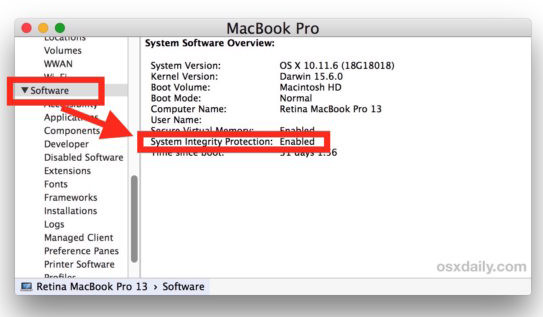
Jos järjestelmän eheyden suojaus on käytössä, poista se käytöstä noudattamalla seuraavaa osaa.
Vaiheittainen opas: Kuinka kytkeä järjestelmän eheyden suojaus päälle / pois päältä?
Jos haluat käyttää sellaisia kolmannen osapuolen sovelluksia kuin Tietojen palautus, sinun on vain suoritettava alla olevat vaiheet järjestelmän eheyden suojauksen poistamiseksi käytöstä.
1Käynnistä Mac palautustilaan
Käynnistä Mac käynnistämällä Mac uudelleen, kun se käynnistetään. Kun näet Apple-logon tai pyörivän maapallon näytöllä, pidä vain alhaalla ja paina "Komento" + "R" -näppäimiä samanaikaisesti. Voit nähdä, että Mac yrittää muodostaa yhteyden Internet-yhteyteen.

2Poista Järjestelmän eheyden suojaus käytöstä
Valitse ponnahdusikkunassa "Levytyökalu"> "Apuohjelmat"> "Pääte"> Kirjoita komentorivi palautusympäristöön, "csrutil Disable" ja Enter.
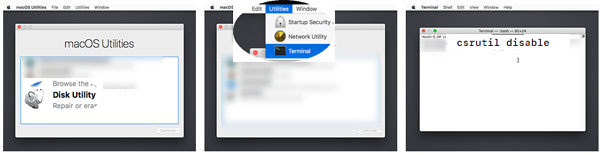
Sammuta sitten Data Recovery ja käynnistä Mac uudelleen, niin uusi järjestelmän eheyden suojausasetus tulee voimaan.
3Samoin kun olet suorittanut sovellussovelluksen, sinun on otettava järjestelmän eheyden suojaus käyttöön syöttämällä komento "csrutil enable" palautusympäristössä.
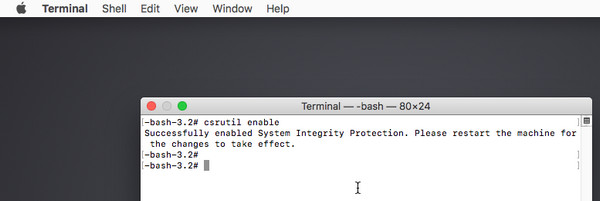
Sitten voit tarkistaa Mac-tilan nähdäksesi asetukset toimivat.
Älä missaa: Kuinka käynnistää Mac USB-asemasta.
Tekniset yksityiskohdat: Aiseesoft Mac Data Recovery on 100% turvallinen
Vaikka Aiseesoft Mac Data Recovery edellyttää, että poistat järjestelmän eheyden suojauksen käytöstä, sen käyttö on 100% turvallista, eikä vahingoita Macia.
Se tarvitsee vain luvan lukea ja skannata Mac-tietokoneesi tietoja tietojen palauttamista varten. Se ei muuta, lisää tai poista mitään Mac-levyn osaa levyllä. Voit asentaa Aiseesoft Mac Data Recovery -ohjelman ja käyttää sitä vapaasti.
Lämmin muistutus: Kun olet käyttänyt Mac Data Recovery -sovellusta kadonneiden tietojen palauttamiseen, sinun oli parempi noudattaa yllä mainittuja vaiheita, jotta järjestelmän eheyden suojaus otetaan uudelleen käyttöön estääksesi Macia muutoksista.
Mitä mieltä olet tästä viestistä?
Erinomainen
Arvostelu: 4.8 / 5 (perustuu 172-äänestyksiin)